فهرست
کله چې ستاسو د موږک کرسر په ماک کې ورک شي، دا کولی شي د ډیری خپګان او سر درد لامل شي. مګر د دې مسلې ډیری احتمالي لاملونه او حلونه شتون لري. نو تاسو څنګه کولی شئ خپل د موږک کرسر بیرته ښکاره کړئ؟
زما نوم ټیلر دی، او زه د ایپل کمپیوټر کارپوه یم. د کلونو په اوږدو کې، ما په میکس کې په زرګونو بګونه او مسلې لیدلي او حل کړي دي. د دې دندې زما د خوښې برخه په دې پوهیدل دي چې زه کولی شم د ماک مالکینو سره د دوی د کمپیوټر څخه ډیره ګټه ترلاسه کولو کې مرسته وکړم.
پدې پوسټ کې، زه به تشریح کړم چې ولې ستاسو د موږک کرسر په میک کې ورک کیدی شي. بیا به موږ یو څو طریقې بیاکتنه وکړو چې تاسو یې حل کولی شئ او خپل د موږک کرسر بیرته راښکاره کړئ.
راځئ دې ته ورسیږو!
کلیدي ټکي
- کله ستاسو د موږک کرسر ورک شي، دا یو عجیب او ځورونکی تجربه کیدی شي، مګر دلته اصلاحات شتون لري.
- تاسو کولی شئ د کرسر ښودلو لپاره موږک ټکولو یا جګولو هڅه وکړئ پورته دا به کرسر په لنډمهاله توګه لوی کړي، تاسو ته اجازه درکوي چې دا په اسانۍ سره وګورئ که تاسو لوی مانیټر ولرئ.
- تاسو کولی شئ خپل د کرسر ترتیبات هم بدل کړئ ترڅو په راتلونکي کې موندل اسانه شي.<8
- د ټرمینل له لارې یا د دریمې ډلې ایپ سره لکه CleanMyMac X د ساتنې سکریپټونو چلول کولی شي د سافټویر احتمالي ستونزې حل کړي.
- تاسو کولی شئ خپل SMC بیا تنظیم کړئ یا NVRAM د دې مسلې حل کولو لپاره که نور ټول ناکام شي.
ولې ستاسو د ماوس کرسر په میک کې ورکیږي
کله چې کرسر ورک شي، داسې ښکاري چې ستاسو ماک بهر دیکنټرول پداسې حال کې چې دا ممکن تصادفي ښکاري، کله چې دا پیښ شي دا خورا مایوسه کیدی شي. خوشبختانه ، تاسو کولی شئ یو څو ګړندي اصلاحات هڅه وکړئ ترڅو شیان بیرته عادي حالت ته راشي.
ستاسو د موږک د موندلو لومړۍ نښه دا ده چې هغه وغورځوئ. خپل موږک وګرځوئ یا خپله ګوته په ټریک پیډ کې شاته او شاته حرکت وکړئ ، او ستاسو کرسر به د یوې شیبې لپاره لوی شي ، د موندلو اسانه کوي. که ستاسو ماک لوی سکرین ولري، نو ستاسو د کرسر موندل اسانه کیدی شي.
د خپل موږک کرسر موندلو لپاره بله چټکه لار دا ده چې ښي کلیک . په خپل ډیسټاپ کې هرچیرې په ښي کلیک کولو سره، تاسو به د اختیارونو مینو ترلاسه کړئ هرچیرې چې ستاسو کرسر اوس مهال موقعیت لري. دا ستاسو د موږک کرسر موندلو لپاره یوه چټکه او اسانه لار ده.
ستاسو د کرسر موندلو لپاره یوه وروستنۍ اسانه طریقه دا ده چې په ډاک کلیک وکړئ .
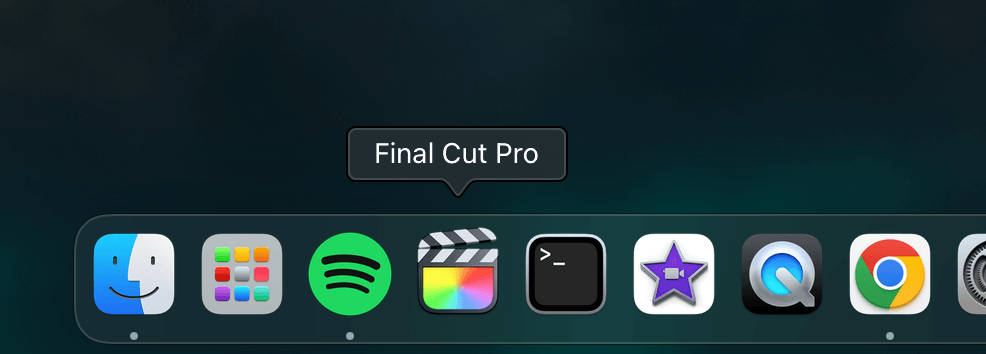
تاسو کولی شئ په چټکۍ سره د خپل سکرین په ښکته برخه کې خپل کرسر په ډاک کې په حرکت کولو سره ومومئ.
#1 حل کړئ: په ماک کې د ماؤس کرسر ترتیبات بدل کړئ
که تاسو ډیری وختونه د خپل موږک کرسر په موندلو کې ستونزه لرئ، macOS ستاسو سره د مرستې لپاره یو څو اسانه اختیارونه لري. ستاسو د د ماوس کرسر ترتیبات بدلول به په سکرین کې ستاسو د کرسر تعقیب اسانه کړي. تاسو کولی شئ خپل کرسر لوی یا کوچنی کړئ او مختلف ترتیبات فعال کړئ.
د خپل موږک ترتیباتو بدلولو پیل کولو لپاره، د ډاک یا د سیسټم غوره توبونه ایپ ومومئ. 1>لانچ پیډ .

له دې ځایه، خپل پوائنټر ته د لاسرسي لپاره ټریک پیډ غوره کړئسرعت دلته، تاسو کولی شئ خپل د تعقیب سرعت په لاندې کې د سلایډر سره بدل کړئ.

تاسو کولی شئ د کرسر اندازه هم بدل کړئ ترڅو په راتلونکي کې موندل اسانه شي. تاسو کولی شئ دا د سیسټم غوره توبونو ته د لاسرسي له لارې ترسره کړئ. له دې ځایه، د Accessibility په نښه شوی انتخاب ومومئ.
د Accessibility اختیارونو څخه چپ اړخ ته، Display انتخاب کړئ. تاسو ته به یوه کړکۍ وړاندې شي چې تاسو ته اجازه درکوي د کرسر اندازه بدل کړئ. د خپلې خوښې وړ اندازې ته د کرسر د ټاکلو لپاره یوازې سلائیڈر ښي یا چپ لوري ته کش کړئ.

سربیره پردې، تاسو باید ډاډ ترلاسه کړئ چې " د موندلو لپاره د موږک شاک پوائنټر " فعال شوی دی. ستاسو ماک
فکس #2: د ساتنې سکریپټونه چلول
که ستاسو د موږک کرسر ښکاره نشي، یو احتمالي درملنه د ترمینل<له لارې د د ساتنې سکریپټ چلول دي. 2>. د سیسټم لاګونو، سکریپټونو، او temp فایلونو لرې کول کولی شي ډیری احتمالي ستونزې حل کړي. د دې کولو لپاره، د ډاک یا لانچ پیډ څخه د ټرمینل آیکون ومومئ.
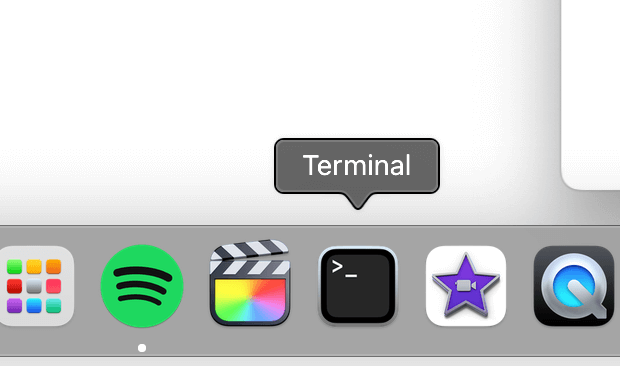
د ټرمینل سره خلاص کړئ، لاندې کمانډ ټایپ کړئ او انټر کېکاږئ:
15>د سوډو دوراني ورځنۍ اونۍ میاشتنۍ
ستاسو میک ممکن تاسو ته لارښوونه وکړي د پټنوم لپاره. یوازې خپل اسناد دننه کړئ او انټر کلیک وکړئ؛ سکریپټ به په څو شیبو کې وګرځي. که تاسو د ټرمینل کارول خوښ نه کړئ، تاسو کولی شئ د دریمې ډلې ایپسونه هڅه وکړئ لکه CleanMyMac X چې ستاسو لپاره هرڅه اداره کوي.

د ساتنې سکریپټ چلولد CleanMyMac X سره نسبتا اسانه دی. یوازې برنامه ډاونلوډ او چل کړئ ، او په کیڼ اړخ کې اختیارونو څخه ساتنه غوره کړئ. د اختیارونو څخه چلول د ساتنې سکریپټونه کلیک وکړئ او د چلولو تڼۍ کلیک وکړئ. برنامه به له هغه ځایه دې ته پاملرنه وکړي.
#3 فکس: د خپل ماک SMC او NVRAM بیا تنظیم کړئ
که ساده اصلاحات کار ونکړي ، تاسو ممکن د خپل ماک SMC بیا تنظیم کړئ یا د سیسټم مدیریت کنټرولر. دا ستاسو په مور بورډ کې یو چپ دی چې اړین دندې لکه کیبورډ او ټریک پیډ ان پټ کنټرولوي. که ستاسو د موږک کرسر ورک شي، دا کیدی شي لامل وي.
د خپل SMC بیا تنظیمولو لپاره ، تاسو باید معلومه کړئ چې تاسو کوم ډول میک لرئ. که تاسو د سیلیکون پر بنسټ ماک کاروئ، تاسو ټول باید خپل کمپیوټر بیا پیل کړئ.
د Intel Macs لپاره، ټول هغه څه چې تاسو یې کولو ته اړتیا لرئ یو ساده کلیدي ترکیب دی. لومړی، خپل ماک بند کړئ. بیا، د کنټرول ، اختیار ، او Shift کیلي وساتئ پداسې حال کې چې خپل ماک چالان کړئ. دا کیلي تر هغه وخته پورې ونیسئ تر څو چې تاسو د پیل غږ واورئ.
کیلي خوشې کړئ او اجازه ورکړئ چې خپل ماک بوټ کړئ. که دا مسله حل نه کړي، تاسو کولی شئ د NVRAM بیا تنظیمولو هڅه وکړئ. NVRAM د تصادفي لاسرسي حافظه ده او د حافظې کوچنۍ مقدار ته اشاره کوي چې ستاسو سیسټم د ګړندي لاسرسي لپاره د ځانګړي فایلونو او تنظیماتو ذخیره کولو لپاره کاروي.
د خپل میک د NVRAM بیا تنظیمولو لپاره، لومړی خپل کمپیوټر په بشپړه توګه وتړئ. بیا، کمانډ ، اختیار ، P ، او ونیسئ R کلیدونه کله چې خپل ماک چالان کړئ. دا کیلي تر هغه وخته پورې ونیسئ تر څو چې تاسو د سټارټ اپ چایم واورئ، بیا یې خوشې کړئ.
وروستی فکرونه
دا یو ویرونکی تجربه کیدی شي کله چې ستاسو د ماوس کرسر ستاسو په میک کې ورک شي. د موږک کرسر ممکن د مختلف دلایلو لپاره خراب شي ، د برنامه غلطیو څخه د هارډویر مسلو پورې. خوشبختانه، تاسو کولی شئ یو څو چټک اصلاحات هڅه وکړئ چې تاسو له جام څخه وباسئ.
په ډیری مواردو کې، ستاسو د موږک کرسر یوازې پټ دی، او تاسو کولی شئ هغه د موږک په وهلو، ښي کلیک کولو، یا کلیک کولو سره ومومئ. په ډاک کې دا به سمدلاسه تاسو ته وښیې چې کرسر چیرې پټ دی. تاسو کولی شئ تنظیمات هم بدل کړئ لکه د کرسر اندازه او د تعقیب سرعت. تاسو کولی شئ د خپل ماک SMC یا NVRAM بیا تنظیم کړئ که نور ټول ناکام شي.

